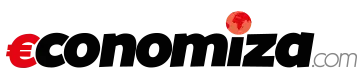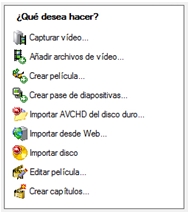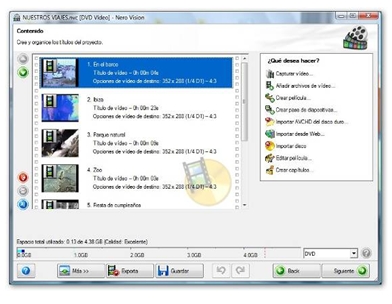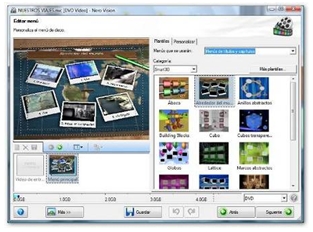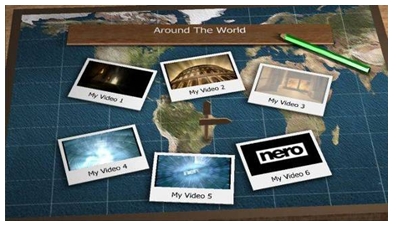Hacer un DVD con un menú de aspecto profesional no cuesta nada. El nuevo Nero 8 trae todo lo necesario para personalizar el menú del DVD y darle ese toque elegante que tienen las películas que alquilamos en el video-club.
Gracias a la aplicación Nero Vision 5 podemos crear un DVD con un menú de pantalla desde el que acceder a todos los vídeos. Una manera sencilla de sorprender a la familia y los amigos con un menú original y darles así un DVD profesional con los vídeos de sus viajes, la fiesta de cumpleaños o la boda. Al estilo de Hollywood y en cuestión de minutos. Sólo hay que seguir estos cinco sencillos pasos:

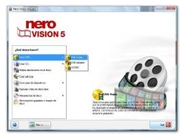
3.- A continuación hay que insertar los vídeos para crear el DVD. Se pueden añadir desde un lápiz USB, un CD o desde el disco duro del ordenador. O si lo prefieres, también puedes cogerlos directamente de una videocámara conectada al ordenador. Para continuar, haz clic sobre Siguiente.
4.- A continuación, se abrirá una pantalla para editar el menú del DVD. Elige la plantilla más adecuada en función del tema del DVD. Existen tres categorías, desde las más sencillas (2D estándar), hasta las más completas, tanto en 2D animadas como en 3D. Y si lo prefieres, puedes descargarse gratis más plantillas desde la página web de Nero haciendo clic sobre Más plantillas.
Además, haciendo clic sobre Personalizar podrás ajustar la plantilla a tu gusto, eligiendo efectos 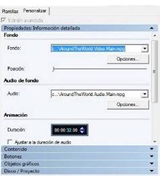
5.- Por último, en la ventana de Opciones de grabación podrás definir las opciones antes de grabar el DVD, como la posibilidad de ponerle nombre al DVD. Llegado este punto, inserta un DVD vacío en la grabadora y haz clic en Grabar. Y ya está. Listo. Ahora ya tienes tu DVD con menú de pantalla personalizado listo para disfrutar en familia o con los amigos.
[tags]Nero[/tags]